
L'éditeur php Yuzai vous présente la méthode et le tutoriel pour désactiver le clavier virtuel dans Win7. Lorsque vous utilisez le système d'exploitation Win7, le clavier virtuel est un outil courant qui peut nous aider à saisir du texte et à effectuer des opérations. Cependant, nous pouvons parfois souhaiter désactiver le clavier virtuel, par exemple dans certaines circonstances ou pour améliorer les performances du système. Cet article vous présentera en détail comment désactiver le clavier virtuel de Win7 pour vous aider à mieux gérer et contrôler votre système d'exploitation.
Tutoriel sur la désactivation du clavier virtuel dans Win7 :
1. Ouvrez l'option du menu Démarrer dans le coin inférieur gauche de l'ordinateur, puis recherchez l'option Panneau de configuration, double-cliquez sur la souris pour ouvrir l'option Panneau de configuration et entrez.
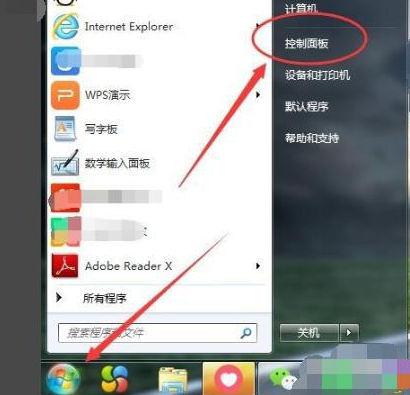
2. Après l'avoir ouvert, entrez dans la zone des paramètres du panneau de configuration. Il y a une option de mode d'affichage dans le coin supérieur droit de la page.
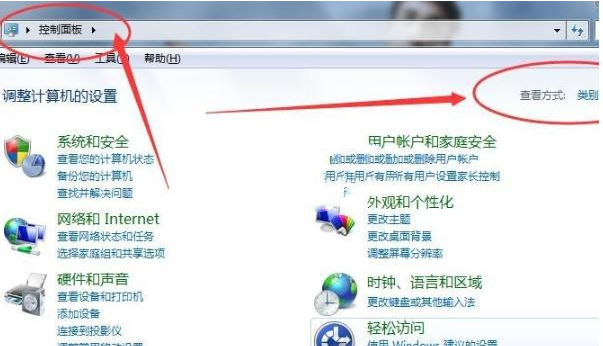
3. Ensuite, nous cliquons sur l'option de méthode d'affichage. Après avoir cliqué, deux options apparaîtront. L’une est une grande icône et l’autre est une petite icône. Dans ce cas, sélectionnez l’option grande icône.
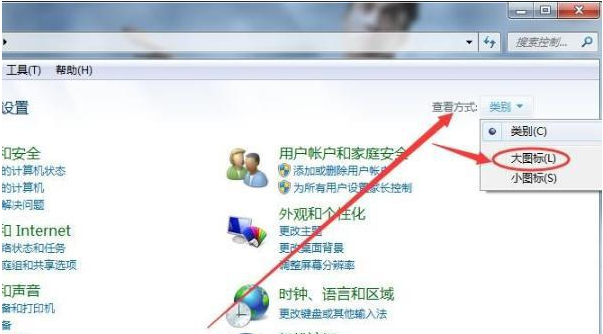
4. Sur la page d'affichage de la grande icône, recherchez l'option Centre de facilité d'accès et cliquez sur l'option Centre de facilité d'accès.
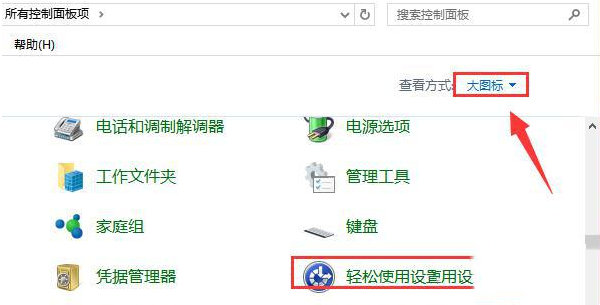
5. Accédez ensuite à la page Centre de facilité d'accès et vous verrez une option pour activer le clavier à l'écran.
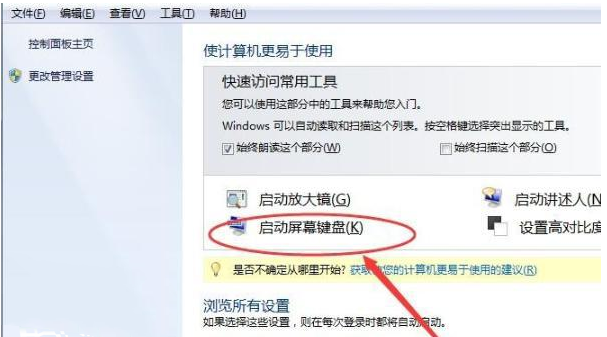
6. Fermez ensuite le clavier à l'écran de démarrage et le clavier virtuel disparaîtra du bureau de l'ordinateur. Vous pouvez maintenant désactiver le clavier virtuel fourni avec Win7.

Ce qui précède est le contenu détaillé de. pour plus d'informations, suivez d'autres articles connexes sur le site Web de PHP en chinois!
 Comment créer un wifi virtuel dans Win7
Comment créer un wifi virtuel dans Win7
 Comment changer le type de fichier dans Win7
Comment changer le type de fichier dans Win7
 Comment configurer l'hibernation dans le système Win7
Comment configurer l'hibernation dans le système Win7
 Comment ouvrir l'Explorateur Windows 7
Comment ouvrir l'Explorateur Windows 7
 Comment résoudre le problème de l'impossibilité de créer un nouveau dossier dans Win7
Comment résoudre le problème de l'impossibilité de créer un nouveau dossier dans Win7
 Solution aux propriétés du dossier Win7 ne partageant pas la page à onglet
Solution aux propriétés du dossier Win7 ne partageant pas la page à onglet
 Win7 indique que les données de l'application ne sont pas accessibles. Solution.
Win7 indique que les données de l'application ne sont pas accessibles. Solution.
 La différence entre Win7 32 bits et 64 bits
La différence entre Win7 32 bits et 64 bits